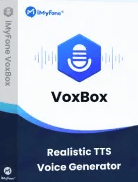Google a introduit la fonction de synthèse vocale IA, ce qui permet de lire à voix haute le texte dans de nombreuses applications Google, notamment Google Docs et Google Lens, et vous permet d'écouter des documents et des photos en les convertissant en sons réalistes.
Dans cet article, nous vous présentons les applications Google dotées de la fonctionnalité de lecture vocale IA et comment l’utiliser. Que vous souhaitiez l'utiliser pour apprendre le français, créer des notes de réunion ou traduire du texte, vous trouverez ici tout ce que vous voulez savoir sur la

- Partie 1 : Lire à haute voix avec Google Cloud Text-to-Speech
- Partie 2 : Lire une page Web à haute voix avec Google Chrome
- Partie 3 : Lire un document à haute voix dans Google Docs
- Partie 4 : Lire des photos à haute voix avec Google Lens
- Partie 5 : Meilleure alternative à Google Text to speech - Lire à haute voix tous les contenus

- Partie 6 : FAQs sur la lecture de texte IA de Google
Partie 1 : Lire à haute voix avec Google Cloud Text-to-Speech
Lorsque vous effectuez une recherche sur Google pour trouver des outils de synthèse vocale, la première chose qui apparaît est le service Google Cloud Text-to-Speech. Google Cloud Text-to-Speech est un service très connu sur la plateforme Google Cloud qui permet de convertir du texte en fichiers vocaux de haute qualité à l'aide d'une API optimisée par les meilleures technologies d'IA de Google.
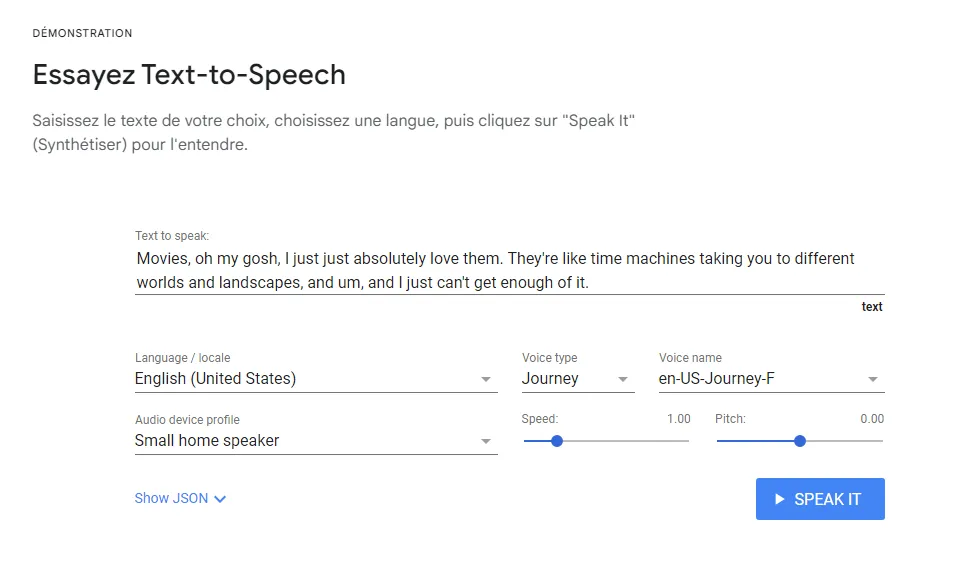
Cette synthèse vocale alimentée par l'IA de Google Cloud Text-to-Speech est intégrée à d'autres outils comme Google Traduction et Google Lecture vocale. Cela permet de convertir du texte en parole naturelle et de le stocker dans le cloud.
Google Cloud Text-to-Speech peut être facilement intégré dans de nombreuses applications. Il prend en charge plusieurs langages de programmation. Cependant, son utilisation nécessite de bonnes compétences en codage.
▼ Comment utiliser la lecture de texte IA dans Google Cloud Text-to-Speech :
Étape 1. Ouvrez Google Text to Speech en ligne dans votre navigateur web.
Étape 2. Cliquez sur "Profiter d'un essai gratuit de Text-to-Speech" ou faites défiler la page jusqu'à la section "Démonstration".
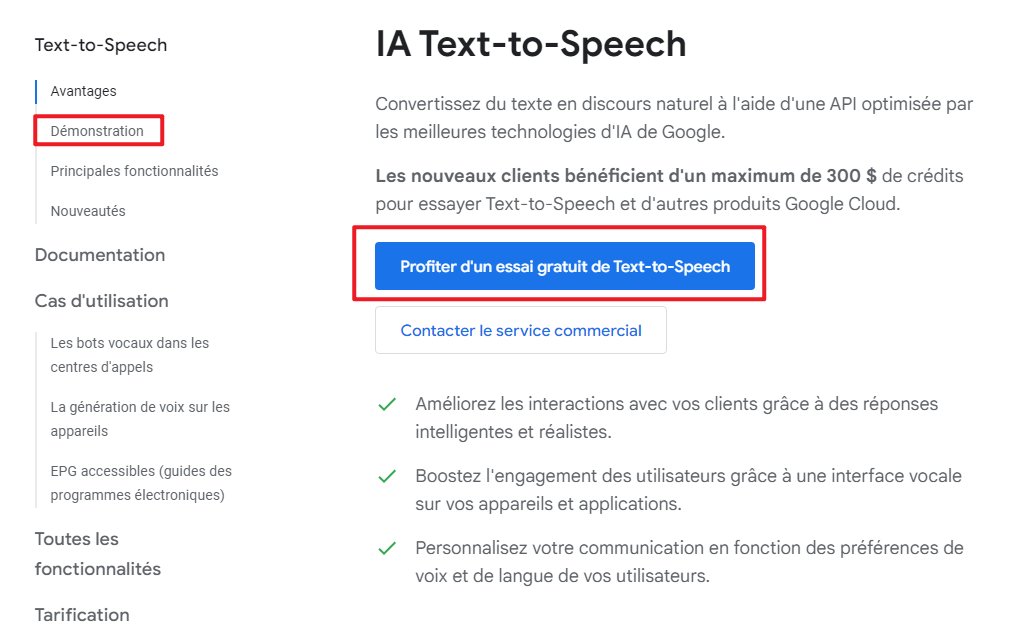
Étape 3. Saisissez le texte que vous souhaitez que Google IA lise.
Étape 4. Sélectionnez la langue de sortie, le type de voix et le nom de la voix.
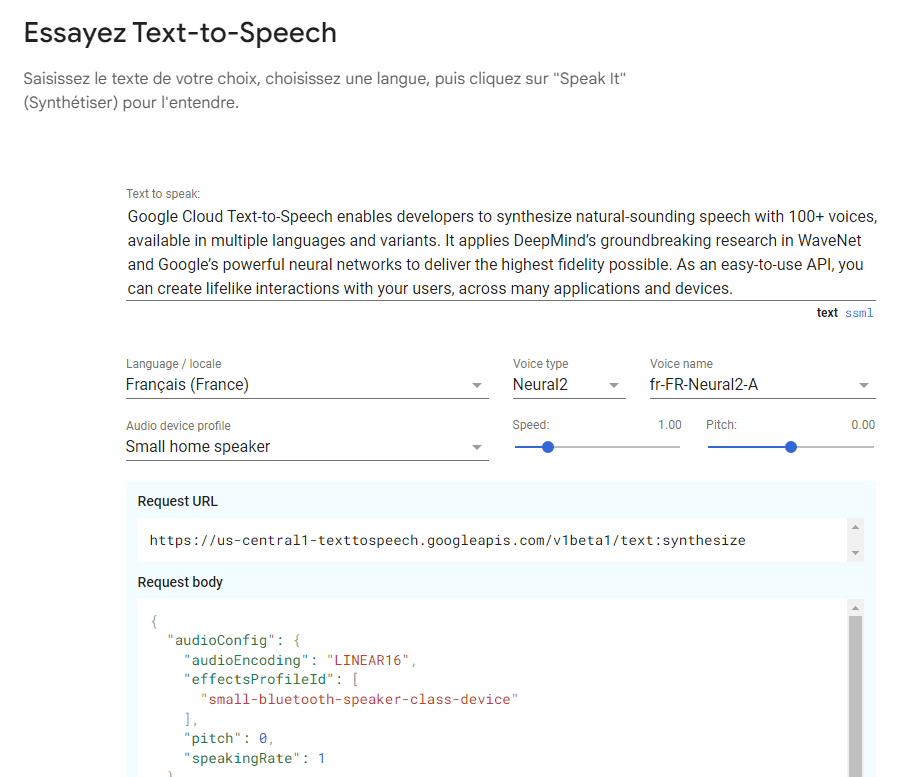
Étape 4. Cliquez sur Parler et écoutez.
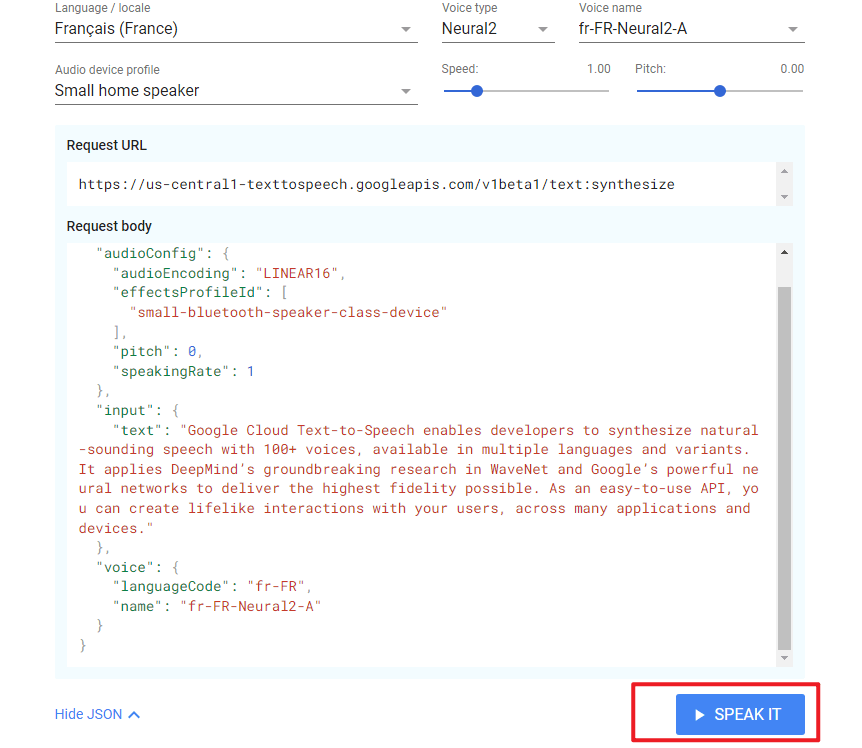
Étape 5.Utilisez un outil de programmation pour accéder à l'API de synthèse vocale de Google Cloud, configurez-la et personnalisez-la selon vos besoins, votre texte sera lue à haute voix.
Remarques d’utilisation de la fonction de synthèse vocale Google
D'après les commentaires des utilisateurs, l'utilisation de l'IA de Google Text-to-speech nécessite un certain nombre de connaissances en matière de codage, ce qui ne convient pas aux débutants. En outre, la saisie de texte prend un peu de temps, les sons sélectionnables sont moins nombreux et certains mots posent des problèmes de prononciation.
Si vous voulez faire de la synthèse vocale simplement et efficacement, nous vous proposons également la meilleure alternative à Google Text-to-speech dans cet article !
Partie 2 : Lire une page Web à haute voix avec Google Chrome
Google Chrome offre une fonctionnalité intéressante qui permet aux utilisateurs d'activer la fonction de synthèse vocale pour lire le contenu web à haute voix. Cette fonction, qui prend actuellement en charge 25 langues, dont le français, améliore considérablement l'accessibilité des pages.
Elle permet aux utilisateurs ayant des besoins particuliers (tels que les malvoyants ou les dyslexiques) d'accéder plus facilement au contenu en ligne, et aux utilisateurs de livres électroniques de transformer le contenu des pages ou des livre électronique en podcasts d'un simple clic.
Si vous vous trouvez dans une situation où il est difficile de voir l’écran, par exemple sur un appareil mobile ou en déplacement, ou si vous avez une vision limitée, nous vous recommandons d’utiliser la fonction de lecture de texte IA de l’application Google pour écouter le texte à haute voix.

▼ Comment lire le contenu d'une page web à haute voix via Google Chrome :
Étape 1.Ouvrez l’application Google et recherchez ce que vous voulez sur internet.
Étape 2.Ouvrez la page web que vous souhaitez lire, appuyez sur l’icône « ... » dans le coin supérieur droit et sélectionnez « Écouter cette page ».
Étape 3.Vous verrez un mini-lecteur en bas de l’écran. Là, vous pouvez ajuster la vitesse et la progression de la lecture du texte.
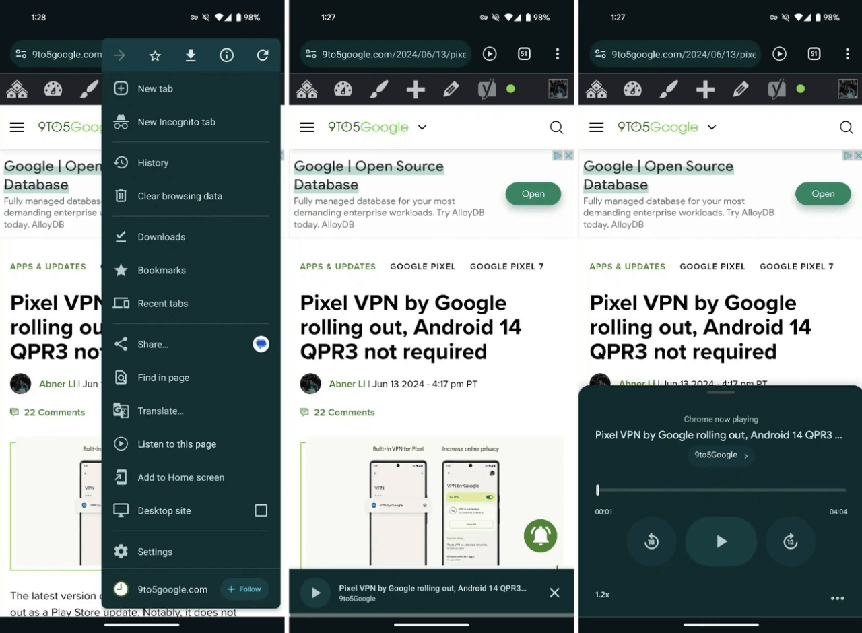
Astuces d’utilisation de la fonction de lecture à voix haute de Google Chrome
Il est possible d’appuyer sur l’icône « ... » sur le mini-lecteur pour changer la vitesse de lecture en « Standard », « 0,75X », « 1,25X », etc. De plus, la lecture du contenu de la page n'est pas disponible sur tous les sites web de l’application Google. Selon le site, la fonction de lecture peut ne pas être disponible.
Partie 3 : Lire un document à haute voix dans Google Docs
Et Google Docs est un outil d’édition de texte disponible sur le Cloud qui est souvent utilisé pour créer des documents, les partager et collaborer avec d’autres. Une fois que vous avez ajouté l’extension de lecture vocale à voix haute, elle peut vous aider à trouver des erreurs dans vos phrases et à écouter et à vous souvenir des points importants.
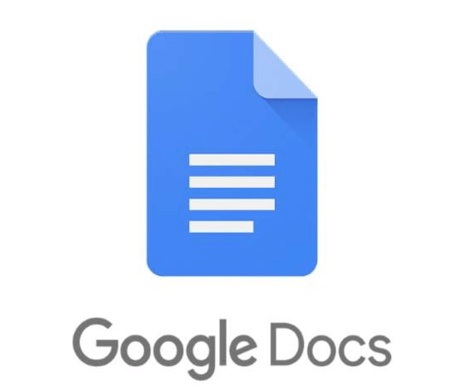
▼ Comment lire à haute voix de documents avec synthèse vocale Google Docs [Tuto PC] :
Étape 1.Accédez à Google Docs dans votre navigateur et ouvrez le document pour lequel vous souhaitez utiliser la fonction de lecture à voix haute.
Étape 2.Sélectionnez « Accessibilité » dans le menu « Outils » de la barre d’outils supérieure.
Étape 3.Activez l’option « Activer la prise en charge du lecteur d’écran » et appuyez sur « OK » pour enregistrer les paramètres.
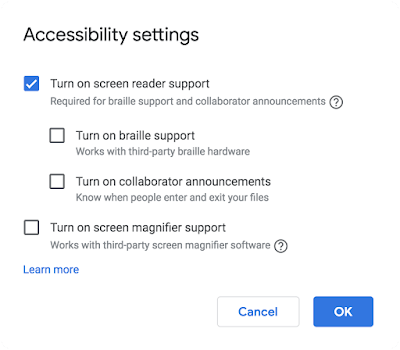
Étape 4.Dans le Chrome Web Store, recherchez et ajoutez une extension appelée « Screen Reader ».
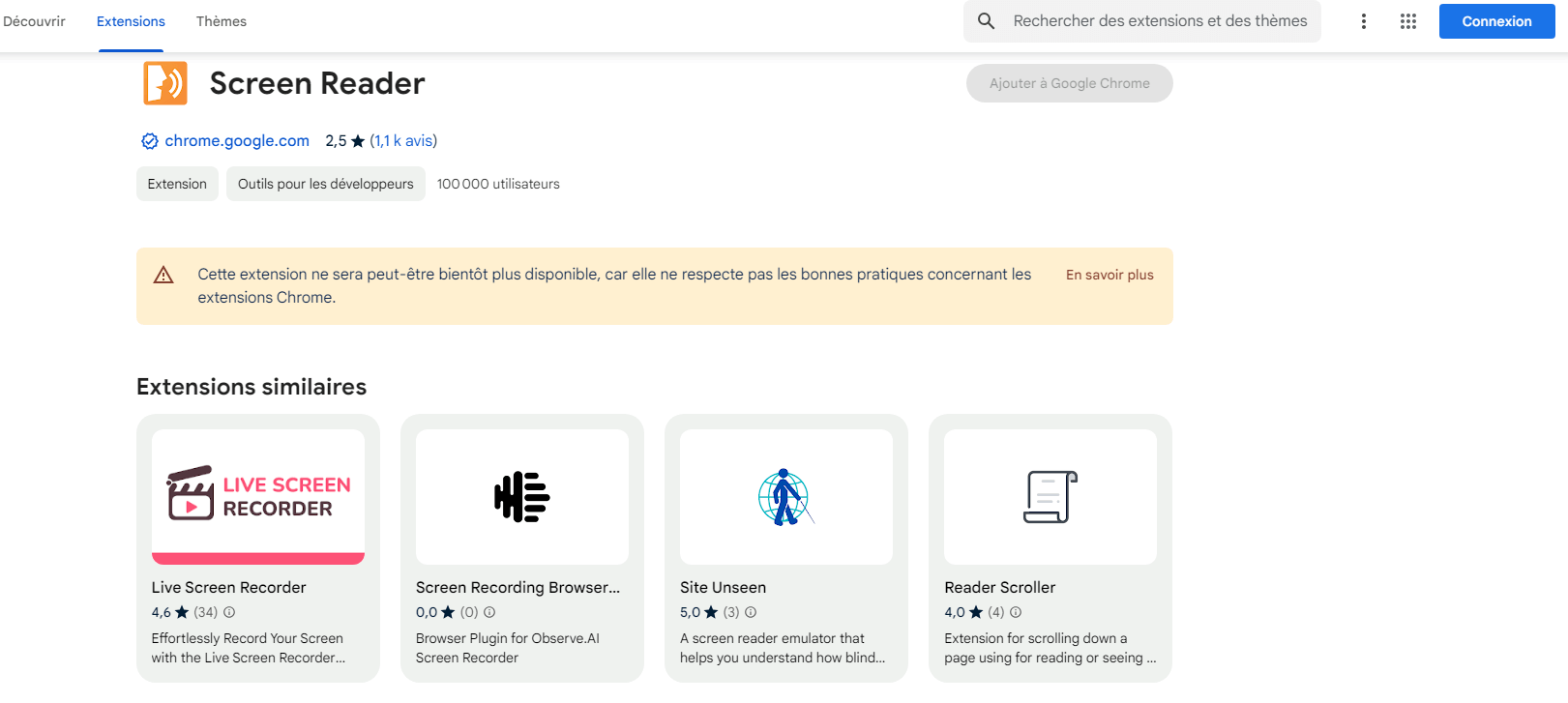
Étape 5.Une fois l’installation terminée, retournez dans Google Docs et sélectionnez l’intégralité ou une partie du document que vous souhaitez lire à haute voix.
Étape 6.Allez dans « Accessibilité » en haut > « Parler avec le lecteur d'écran » et cliquez sur « Parler la sélection » pour commencer à lire le texte.
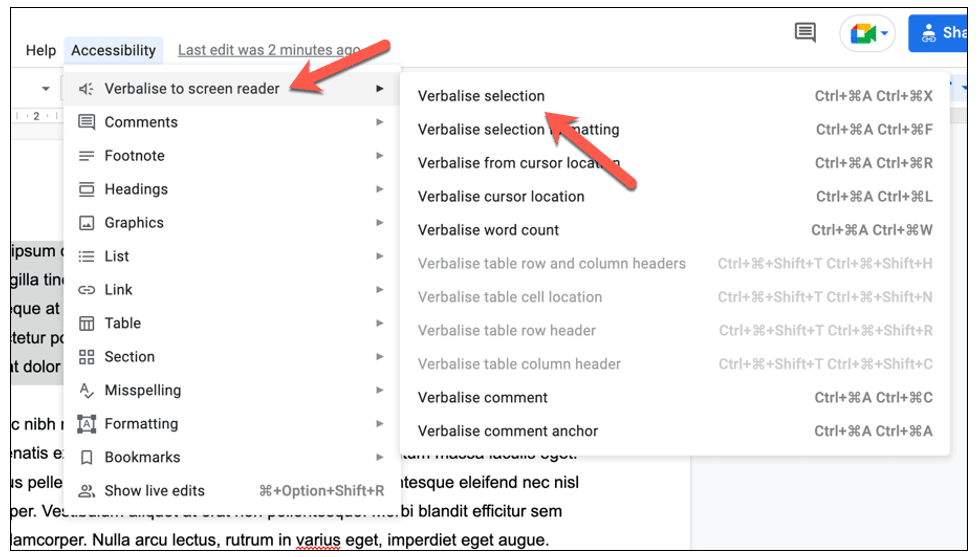
Remarques d’utilisation de la fonction de synthèse vocale de Google Docs
L’ajout de l’extension « Screen Reader » fournie par Google est obligatoire. Sinon, la lecture à haute voix dans Google Docs ne marche pas. Par ailleurs, vous ne pouvez ouvrir qu'un seul document à la fois. Sinon, le lecteur de Google Docs peut commencer à lire le mauvais texte.
Partie 4. Lire des photos à haute voix avec Google Lens
Google Lens est une fonctionnalité qui utilise l’appareil photo de votre smartphone pour rechercher des objets devant vous. En fait, c’est l’une des fonctions incluses dans l’application Google. Il peut reconnaître et extraire du texte de photos contenant des bâtiments et des panneaux de signalisation, ainsi que le traduire. Il existe également une fonction pour lire le texte à haute voix, donc si vous l’utilisez, il sera plus facile d’apprendre la prononciation des langues étrangères telles que l’anglais incluses dans la relecture de grammaire et les documents imprimés.
▼ Étapes pour lire des photos à haute voix avec Google Lens :
Étape 1.Lancez la fonctionnalité Lens dans l’application Google.
Étape 2.Lorsque l'écran de l'objectif s'affiche, appuyez sur "Rechercher avec l'appareil photo" et prenez une photo du texte que vous souhaitez lire à haute voix. Vous pouvez également sélectionner les photos que vous souhaitez lire dans votre galerie d'images.
Étape 3.Passez à l’onglet Texte et le texte de l’image sera mis en évidence avec un marqueur blanc. Appuyez sur « Écouter » pour commencer à lire.
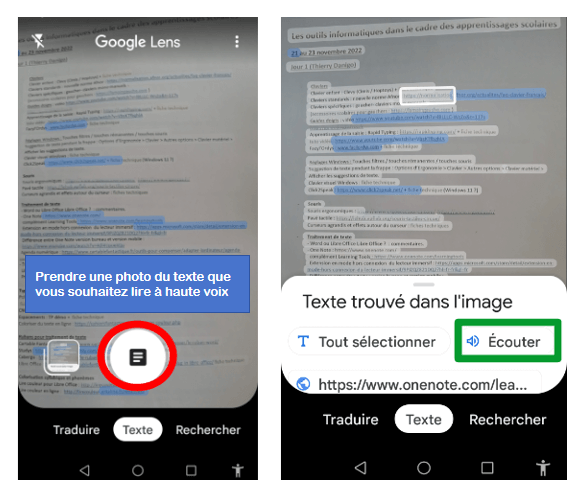
Remarques d’utilisation de la fonction de synthèse vocale Google Lens
Pour une meilleure reconnaissance, placez le texte au centre du cadre pour capturer une image claire. Vous avez également besoin d’une connexion Internet pour utiliser cette fonction de lecture.
Partie 5 : Meilleure alternative à Google Text to speech - Lire à haute voix tous les contenus
Les logiciels de synthèse vocale de Google mentionnés ci-dessus peuvent lire des pages web, des textes et des photos, mais la plupart d'entre eux ne sont pas compatibles avec les systèmes PC et n'enregistrent pas les lectures.
Existe-t-il un outil d'IA pour la synthèse vocale qui soit disponible pour les PC et les téléphones portables et qui intègre la conversion de tous les types de textes ?
Oui ! Pour ceux qui souhaitent lire le contenu à haute voix plus facilement et plus librement, nous recommandons iMyFone VoxBox, un logiciel professionnel équipé de la technologie de synthèse vocale naturelle de l’IA. En réponse à la lecture des caractères dans le texte, les images, les PDF et Word, les voix enregistrées sont diverses et la prononciation est naturelle et proche de celle des humains.
▼ Comment utiliser la fonction de lecture vocale de VoxBox :
Étape 1.Après avoir cliqué sur le bouton ci-dessus pour télécharger et lancer le logiciel, cliquez sur "Texte en voix".
Étape 2.Cliquez sur « Changeur de haut-parleur » à droite et sélectionnez une langue. Écoutez la démo, puis choisissez votre voix préférée.
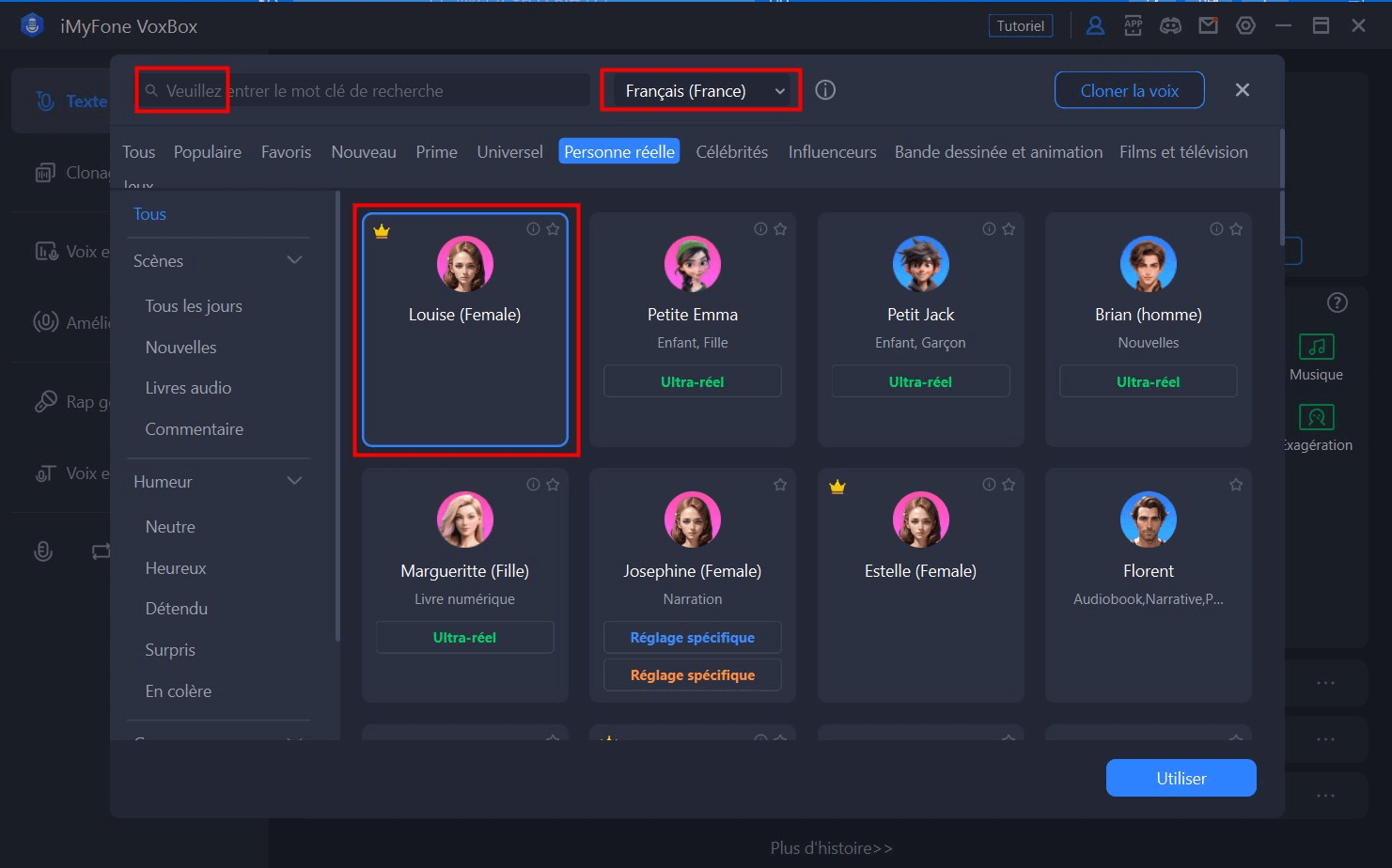
Étape 3.Entrez le texte que vous souhaitez lire à haute voix. Vous pouvez également sélectionner des mots spécifiques et définir des paramètres tels que « pause », « vitesse », « accentuation », « hauteur » et « prononciation » sur la droite.
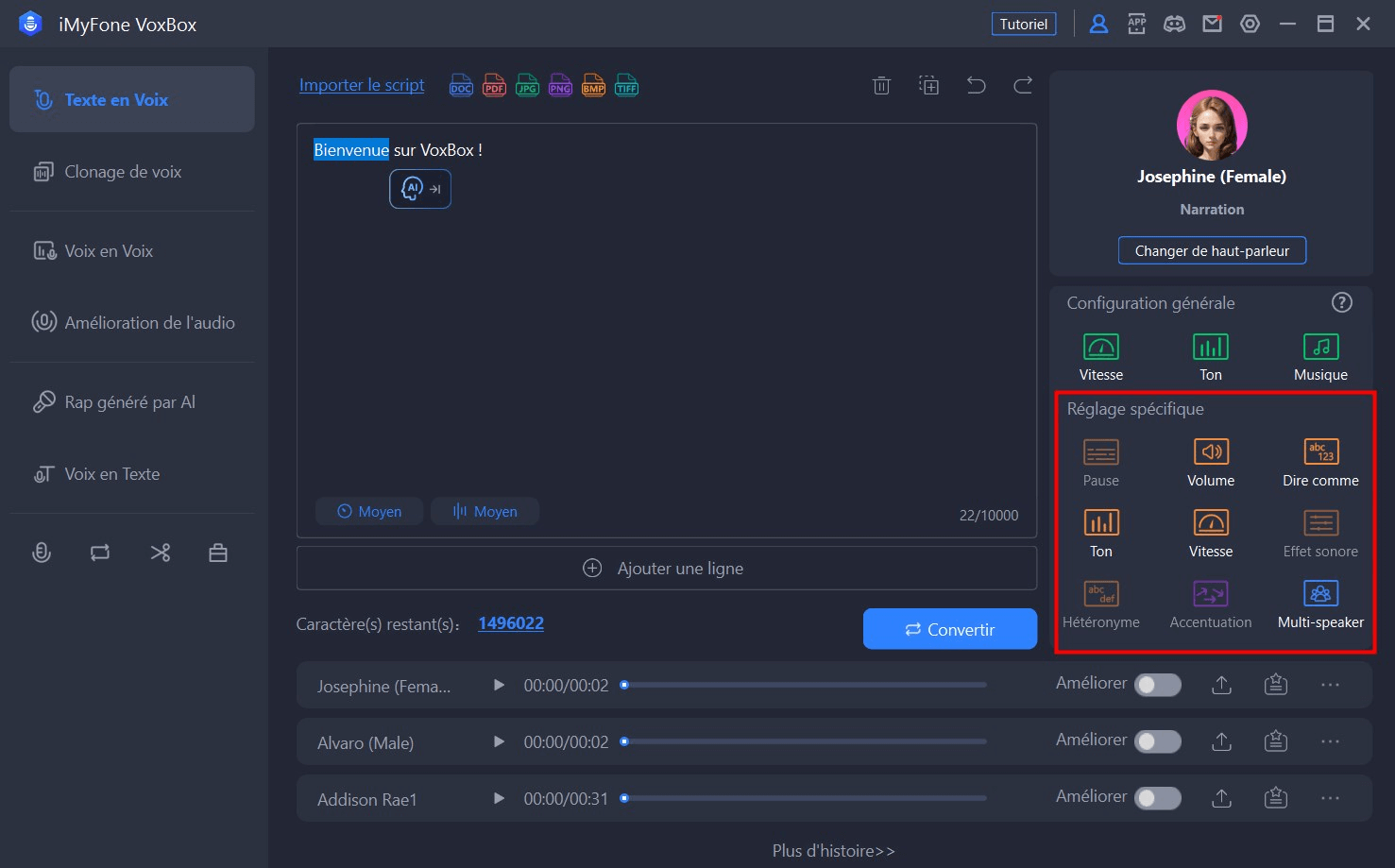
Étape 4.Cliquez sur « Convertir » et attendez un moment, et l’audio généré s’affichera en bas. Vous pouvez le lire ou le sortir.
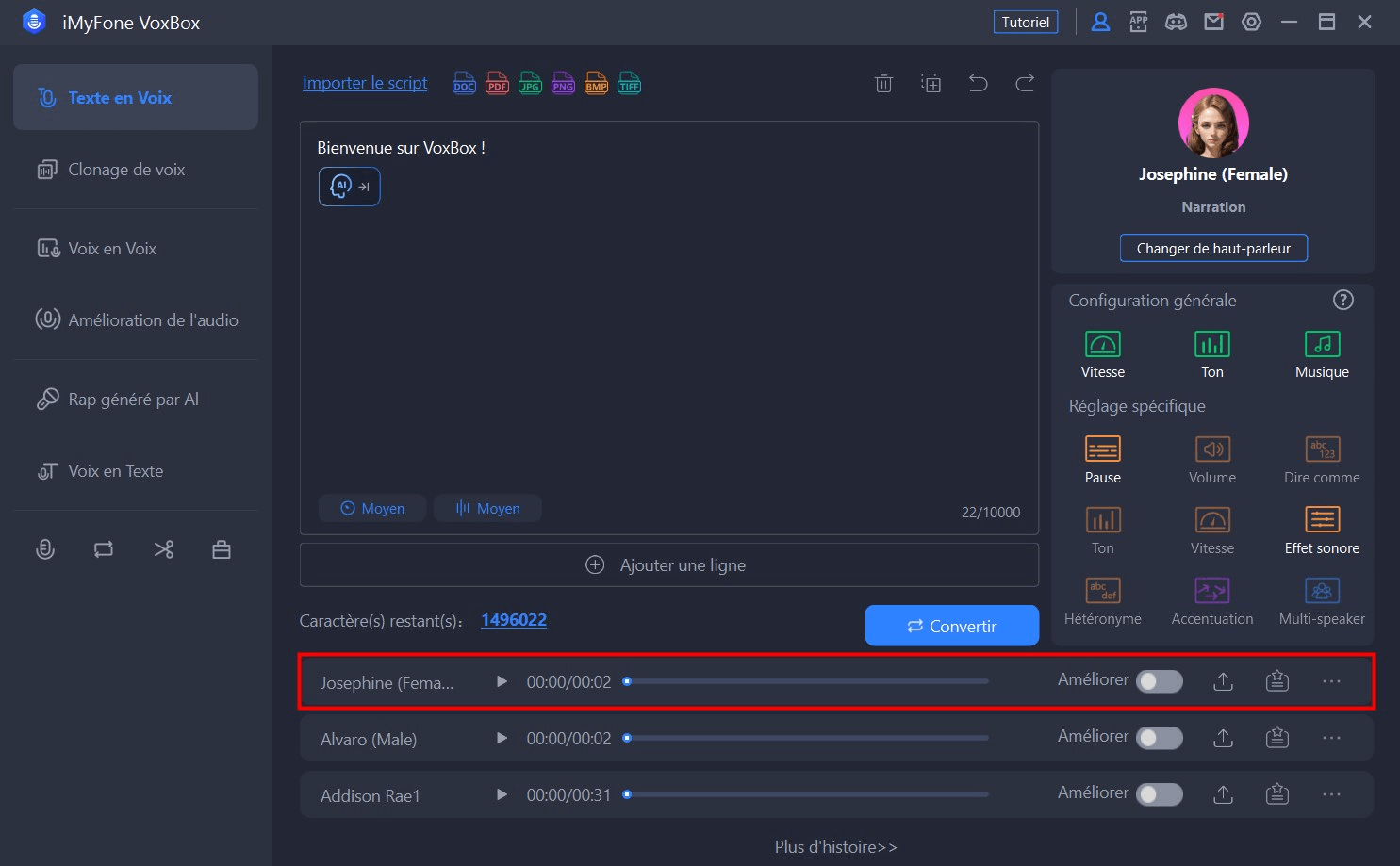
Faites-le simplement pour terminer la lecture. Consultez le guide officiel de VoxBox pour apprendre à utiliser la fonction de lecture d’images et de PDF. La procédure de conversion pour tous les médias est simple, elle est vraiment facile à utiliser pour les débutants.
Partie 6 : FAQs sur la lecture de texte IA de Google
Nous avons dressé une liste des questions fréquemment posées par les utilisateurs du logiciel de synthèse vocale de Google et rassemblé les réponses. Voyez si nos questions peuvent vous aider.
1 Google Cloud Text-to-Speech AI est-il gratuit ?
La tarification de Google Cloud Text-to-Speech est calculée en fonction de l'utilisation. Si vous utilisez la version Standard, les 4 premiers millions de caractères par mois sont gratuits et, au-delà, le coût par caractère est très faible. Si vous utilisez la version Wavenet, les premiers 1 million de caractères par mois seront également gratuits, au-delà, le coût par caractère sera légèrement plus élevé.
2 Est-il possible de lire à haute voix sur Google News ?
À l’heure actuelle, Google Actualités lui-même ne dispose pas d’une fonction intégrée de synthèse vocale directe. Cependant, si vous copiez l’URL d’un article spécifique, puis que vous le collez dans l’application Google Chrome présentée dans la partie 2 et que vous le recherchez, vous pouvez utiliser la fonction de lecture de la même manière.
Mais attention, cela ne correspond pas à tous les articles.
3 Google Translate dispose-t-il d’une fonction de synthèse vocale ?
Oui. Utilisez Google Translate, saisissez le texte, traduisez-le dans la langue souhaitée, puis cliquez sur l’icône vocale dans la colonne des résultats à droite pour entendre le texte dans cette langue prononcé à haute voix.
Cependant, la fonction de lecture est limitée à certaines langues et les langues disponibles ainsi que la qualité de la parole convertie peuvent varier en fonction de la région et de l'environnement. Il n'est également pas possible d'exporter ou de rejouer le son produit pour des besoins d'apprentissage linguistique.
Conclusion
Dans cet article, nous avons expliqué en détail comment utiliser la synthèse vocale de Google et ses avantages. C'est un outil utile qui peut être utilisé dans diverses situations d'apprentissage, de travail et de vie quotidienne.
De plus, si vous souhaitez uniquement utiliser un logiciel PC pour lire à haute voix à partir de textes, de photos, de fichiers PDF et d'autres documents, nous vous recommandons le logiciel de lecture de texte professionnel iMyFone VoxBox. De plus, l'audio converti peut être enregistré sous forme de fichier, vous permettant de l'utiliser plus facilement. Cliquez ci-dessous pour l'obtenir immédiatement !